14.7 Plymouth
Plymouth (www.freedesktop.org/wiki/Software/Plymouth) ist ein sogenannter Bootsplash, der 2008 von Red Hat für die Linux-Distribution Fedora entwickelt wurde. Seit der Ubuntu-Version 10.04 »Lucid Lynx« wird Plymouth als Nachfolger von Usplash auch für den Boot-Vorgang von Ubuntu eingesetzt.
Abbildung 14.5 Ubuntu startet mit dem Bootsplash »Plymouth«.
Bootsplash: Ein Bootsplash wie Plymouth oder Usplash startet zu einem frühen Zeitpunkt im Boot-Prozess (vor dem Mounten der Dateisysteme) und bietet während des darauf folgenden Boot-Prozesses grafische Animation. Ein Bootsplash verfolgt keinen technischen Sinn und soll lediglich das Warten während des Systemstarts verschönern.
Ein anderes Theme wählen
Sie können selbstverständlich auch ein anderes Theme für Plymouth wählen. Dazu suchen Sie am besten über das Software-Center nach dem Stichwort »plymouth-theme«. Installieren Sie ein solches dann durch Auswählen des Themes und einen Klick auf die Schaltfläche Installieren. Alternativ installieren Sie das Theme Sabily durch
sudo apt-get install plymouth-theme-sabily
Nach der Installation wählen Sie dieses Theme als neuen Standard aus. Dies gelingt durch
sudo update-alternatives --config default.plymouth
und Auswahl des neuen Themes. Aus der Liste aller verfügbaren Themes geben Sie die Nummer des gewünschten Themes ein und bestätigen dies. Der letzte Befehl
sudo update-initramfs -u -k all
aktualisiert die Initial Ramdisk.
|
Tipp 223: Plymouth in die Initial Ramdisk aufnehmen |
|
Die Entwickler haben entschieden, dass Plymouth standardmäßig nicht in der Initial Ramdisk(initrd) vorhanden ist. Dadurch startet das System angeblich etwas schneller. Um Plymouth und die notwendigen Framebuffer-Grafiktreiber dauerhaft in die initrd-Datei aufzunehmen, reichen folgende zwei Befehle: |
echo "FRAMEBUFFER=yes" | sudo tee /etc/initramfs-tools/conf.d/splash |
|
Bei dem nächsten Neustart startet Plymouth gleich nach Beginn des Boot-Vorgangs. Um die Integration wieder rückgängig zu machen, löschen Sie die angelegte Datei /etc/initramfs-tools/conf.d/splash und führen erneut das Kommando sudo update-initramfs -u -k all aus. |
Ihr Kommentar
Wie hat Ihnen das <openbook> gefallen? Wir freuen uns immer über Ihre freundlichen und kritischen Rückmeldungen.




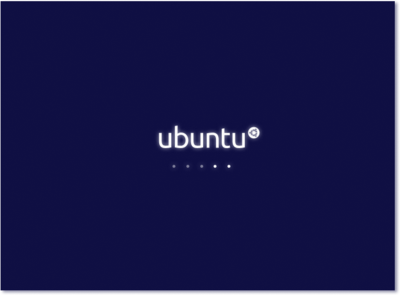
 Jetzt bestellen
Jetzt bestellen





